Einstellungen der DxO ONE App Erweiterte Funktionen
-
Zugriff auf das Einstellungsmenü der App
-
Wenn Sie im Aufnahmemodus sind, tippen Sie auf das Galerie-Icon oben rechts.
-
Tippen Sie auf den Button Menü oben links in der Werkzeugleiste.
-
Es öffnet sich eine neue Ansicht mit den folgenden Informationen:
-
Möchten Sie zu den vorherigen Ansichten zurückkehren, tippen Sie links oben auf Zurück.
-
Menüeinstellungen der DxO ONE App
Firmwareupdate
In diesem Bereich gelangen Sie zu den Firmwareupdates. Gibt es ein neues Update für die Kamera, wird dieses mit einem roten Punkt angezeigt, der die Ziffer 1 trägt (siehe in diesem Abschnitt für weitere Informationen).
Dieser Bereich wird nicht angezeigt, wenn Iher Firmware auf dem aktuellen Stand ist.
Nachrichten
Das Nachrichten-Zentrum hält Sie mit Neuigkeiten über die DXO ONE und die zugehörigen Programme auf dem Laufenden. Neue Nachrichten werden mit einem roten Punkt markiert. Eine Ziffer zeigt deren Anzahl an.
Wenn neue Nachrichten oder ein Firmwareupdate verfügbar sind, zeigen der Menü-Button und die Vorschau in der Galerie gut sichtbar einen roten Punkt an.
Support und Bedienungsanleitung
Klicken Sie darauf, um sich über Safari mit der Support-Seite der DxO ONE verbinden zu lassen. Dort können Sie FAQs, Tutorials und Videos abrufen. Während der Geschäftszeiten steht Ihnen auch unser Kundendienst zur Verfügung.
DxO Produkte kaufen
Zugang zum DxO E-Store für den Kauf von DxO Zubehör erlauben.
Info
Anzeige der Versionen Ihrer App und der Firmware, der Seriennummer Ihrer DxO ONE (der Abruf der letzteren erfordert, dass Ihre Kamera mit Ihrem iPhone verbunden ist), rechtlicher Informationen und Nutzungsbedingungen der iOS App.
-
Aktualisierung der Firmware
Man bezeichnet die Software, die auf einem Gerät installiert ist, als Firmware. Firmware-Aktualisierungen stellen sicher, dass Sie die beste Erfahrung mit und die beste Bildqualität von Ihrer DxO ONE bekommen. Es ist wichtig, dass die Firmware für die neueste Version der DxO ONE iOS App aktualisiert wird.
Wenn es ein neues Firmwareupdate gibt, wird dies durch einen Eintrag „Update“ im Menü der App und einen roten Punkt angezeigt:
Die Kamera muss an Ihr iPhone angeschlossen sein, damit diese Informationen angezeigt werden.
So führen Sie das Firmwareupdate durch:
-
Bevor Sie mit dem Download beginnen, stellen Sie sicher, dass der Ladezustand Ihrer DxO ONE mindestens bei 70% liegt, falls Sie nicht die Möglichkeit haben, sie per Netzteil aufzuladen.
-
Wechseln Sie in die Galerieansicht und tippen Sie auf das Icon für das App Menü oben links.
-
Im folgenden Fenster klicken Sie auf Aktualisieren.
-
Während aktualisiert wird, wird ein Fortschrittsbalken angezeigt. Sie können die DxO ONE während der Firmware-Aktualisierung nicht verwenden.
-
Ihre DxO ONE startet automatisch neu, sobald die Installation abgeschlossen ist.
Trennen Sie die Kamera während der Aktualisierung nicht von Ihrem iPhone und schließen Sie die App nicht. Wenn Sie Ihr iPhone zu Beginn der Firmware-Aktualisierung trennen oder zu einer anderen App wechseln, wird die neue Firmware nicht installiert.
Ab Firmware Version 2.1 kann sie automatisch aktualisiert werden. Sobald es ein neues Update gibt, wird es im Hintergrund auf Ihre DxO ONE übertragen und automatisch installiert. Dazu müssen zwei Bedingungen erfüllt sein:
1 – Ihre DxO ONE ist ausgeschaltet und an ein Netzteil angeschlossen.
2 – Der Ladestatus liegt bei mindestens 70%.
Wenn Sie nicht darauf warten möchten, dass das Firmwareupdate automatisch ausgeführt wird, können Sie jederzeit wie oben beschrieben manuell aktualisieren.
-
Firmwareversion prüfen
-
Verbinden Sie Ihre DxO ONE.
-
Wechseln Sie in die Foto-Galerie.
-
Tippen Sie auf das Icon „Menü“ links oben in der Werkzeugleiste.
-
Klicken Sie auf „Über“ und sehen Sie in der Zeile „Firmwareversion“ nach.



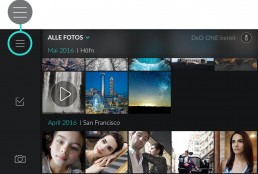
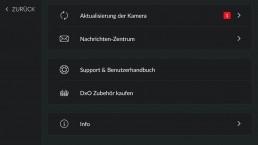
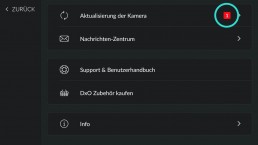
 Seite herunterladen
Seite herunterladen